
Wprowadzenie nowej wersji systemu operacyjnego odbywa się za dobrowolną zgodą użytkowników. Jak odmówić aktualizacji do systemu Windows 10, od czasu do czasu zastanawiają się ci, którzy znają znaną wersję. Decydując się na zachowanie starego systemu, użytkownicy są zmuszeni pogodzić się z pewnymi niedogodnościami. Polegają one na tym, że Centrum aktualizacji regularnie przypomina o systemie Windows 10, a składniki jego instalacji są pobierane nawet bez tworzenia kopii zapasowej.
W tym roku polityka marketingowa Microsoftu stała się jeszcze trudniejsza. Zaktualizowana kolejność wdrażania systemu Windows 10 implikuje opcję, której technicznie trudniej jest odmówić. Teraz użytkownik otrzymuje sygnał, że system jest gotowy do aktualizacji, która rozpocznie się w najbliższej przyszłości. W dawnych czasach wystarczyło to zignorować, ale teraz okno się nie zamyka. Prawdopodobieństwo automatycznego wdrożenia znacznie wzrosło i aby temu zapobiec, należy wykonać szereg określonych działań.
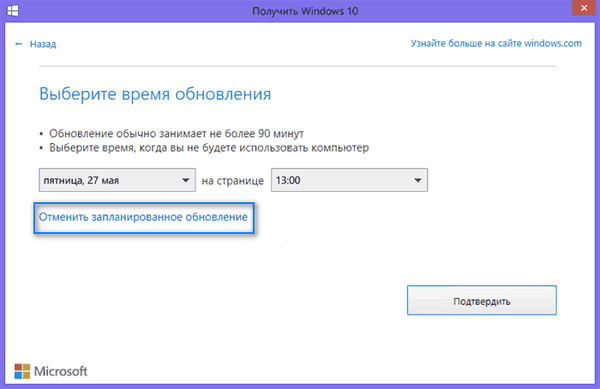
Przede wszystkim w interfejsie internetowym z określonym komunikatem kliknij „Potrzebujesz więcej czasu”, a następnie „Anuluj zaplanowaną aktualizację”. W rezultacie komputer lub laptop nie uruchomi się niespodziewanie, a instalacja nowego systemu operacyjnego nie rozpocznie się automatycznie.
Należy pamiętać, że okna z aktualizacjami zmieniają się z czasem. Istnieje wersja angielska, która jest wyłączona w podobny sposób (niezbędny element wygląda nieco inaczej).

Biorąc to pod uwagę, należy rozwiązać tymczasowe rozwiązanie problemu za pomocą metod przedstawionych poniżej, które skutecznie zapobiegają instalacji nowego systemu operacyjnego.
Kontynuując, jak zrezygnować z systemu Windows 10, jeśli użytkownik go nie chce, a potrzeba regularnych aktualizacji bieżącego systemu operacyjnego pozostaje.
W tej chwili Microsoft nadal umożliwia anulowanie aktualizacji. W tym artykule przedstawiono kroki zapobiegania zmianom i pojawianie się przypomnień o nowej wersji systemu operacyjnego. Ponadto opis sposobu odmowy instalacji systemu Windows 10 i, w razie potrzeby, przywrócenia wszystkiego do pierwotnej pozycji. W przypadku, gdy automatyczne pobieranie nadal miało miejsce, przydatne będą materiały dotyczące usuwania systemu operacyjnego i zwracania starego. Są one własnością publiczną w Internecie i są dostępne dla wszystkich, w szczególności dla tego zasobu..
Wszystkie opisane poniżej kroki są zaimplementowane w wersji 7 i są również odpowiednie dla G8. Uzupełniają je pewne niuanse związane z zapobieganiem instalacji „pierwszej dziesiątki”, zmienione w październiku 2015 r. I maju 2016 r..
Spis treści- Aktualizacja klienta Microsoft Windows
- Korzystanie z Edytora rejestru w celu skutecznego zapobiegania wprowadzeniu nowego systemu operacyjnego
- Usuwanie folderu $ Windows. ~ BT
- Usuwanie skrótu Pobierz system Windows 10 (GWX.exe)
- Zdecydowana rekomendacja Microsoft dla nowego systemu operacyjnego
- Przywracanie obrazu systemu do poprzedniego stanu
Aktualizacja klienta Microsoft Windows
Pierwszy etap, którego pomyślne wdrożenie stanowi podstawę skutecznego blokowania zmian. Polega na zainstalowaniu i pobraniu aktualizacji klienta z oficjalnej strony Microsoft. Zasoby podane poniżej są obracane, aż pojawią się składniki niezbędne do pobrania:
- https://support.microsoft.com/ru-ru/help/3075851 - dla „siedmiu”,
- https://support.microsoft.com/en-us/help/3065988 - dla późniejszej wersji.
Po zakończeniu instalacji i pobrania tych komponentów komputer uruchomi się ponownie. Jest to warunek wstępny wdrożenia procedury, której celem jest natychmiastowe wyłączenie zmian..
Korzystanie z Edytora rejestru w celu skutecznego zapobiegania wprowadzeniu nowego systemu operacyjnego
Po zakończeniu ponownego uruchomienia otwórz edytor rejestru. W tym celu używane są klawisze Win i R. Naciśnięcie ich jednocześnie pozwala wprowadzić polecenie regedit i rozpocząć jego działanie za pomocą Enter. Po lewej stronie otwiera się sekcja HKEY_LOCAL_MACHINE \ SOFTWARE \ Policies \ Microsoft \ Windows \..
W przypadku, gdy WindowsUpdate znajduje się w określonej lokalizacji, użytkownik klika ją. W przeciwnym razie z dużym prawdopodobieństwem przydatne będzie naprzemienne kliknięcie „Bieżąca sekcja”, „Utwórz” i „Sekcja”. Nazwa WindowsUpdate jest przypisana, a użytkownik przełącza się na składnik systemu operacyjnego, który sam otrzymał ponownie.
Następnie kliknij prawym przyciskiem myszy wolne miejsce w edytorze rejestru, wybierz „Utwórz”, parametr 32-bitowy DWORD i utwórz nowe oznaczenie DisableOSUpgrade. Kontynuując, użytkownik dwukrotnie klika na pojawiający się komponent i formułuje dla niego parametr 1 (jeden).

Edytor rejestru zamyka się i system uruchamia się ponownie. Szczególne znaczenie ma jakość czyszczenia komputera ze składników wprowadzonych do nowego systemu operacyjnego. Dlatego, jeśli jest dostępna, karta „Pobierz system Windows 10” zostanie usunięta z paska zadań. Działanie to jest prawdopodobnie konieczne na wcześniejszym etapie..
W tym roku Microsoft ogłosił opracowanie własnych zaleceń, aby zapobiec wprowadzeniu nowej wersji systemu operacyjnego, co było prawdziwą niespodzianką dla użytkowników. Teraz właściciele komputerów ze starszymi systemami powinni dostosować 2 wartości ustawień rejestru. Kolejność konwersji pierwszego została opisana wcześniej (HKLM oznacza HKEY_LOCAL_MACHINE). Aby zakończyć regulację drugiego, używany jest 32-bitowy DWORD, nawet w systemach 64-bitowych. Następnie, gdy parametry o takich nazwach są nieobecne, są one wykonywane niezależnie:
- HKLM \ SOFTWARE \ Policies \ Microsoft \ Windows \ WindowsUpdate, DWORD Wartość: DisableOSUpgrade = 1,
- HKLM \ Software \ Microsoft \ Windows \ CurrentVersion \ WindowsUpdate \ OSUpgrade, DWORD Wartość: zastrzeżeńAllowed = 0,
- Instalacja HKLM \ SOFTWARE \ Policies \ Microsoft \ Windows \ Gwx, wartość DWORD: DisableGwx = 1 nie zaszkodzi.
Pod koniec wprowadzania tych zmian system uruchamia się ponownie po ponownym uruchomieniu komputera. Jeżeli niezależna konwersja tych ustawień rejestru wydaje się niemożliwa, zalecamy skorzystanie z programu Nigdy 10. Ten produkt IT wyłącza zmiany i usuwa komponenty instalacyjne bez interwencji użytkownika w trybie automatycznym.
Oficjalne instrukcje firmy Microsoft są dostępne na stronie https://support.microsoft.com/en-us/help/3080351/how-to-manage-windows-10-notification-and-upgrade-options.
Usuwanie folderu $ Windows. ~ BT
Określona pamięć znajduje się na partycji systemowej dysku. Tam centrum aktualizacji umieszcza składniki aktualizacji systemu. Jest ukryty i zajmuje 4 gigabajty pamięci. Biorąc pod uwagę, że użytkownik stara się zapobiec wprowadzeniu zaktualizowanego systemu operacyjnego, nie ma sensu go zapisywać.
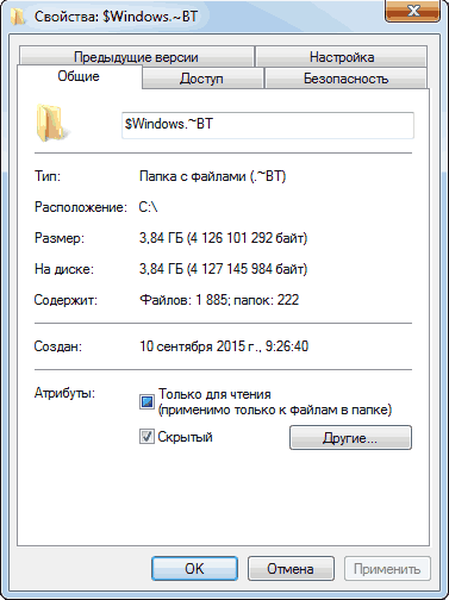
Aby wyeliminować folder $ Windows. ~ BT, jednocześnie wciskamy Win i R, wprowadzamy cleanmgr, a wszystko to potwierdzamy Enter lub Ok. W rezultacie zostaje uruchomiony produkt IT bez dysku. W interfejsie znajduje się przycisk „Wyczyść pliki systemowe”, który należy kliknąć i dać czas na zakończenie procesu.
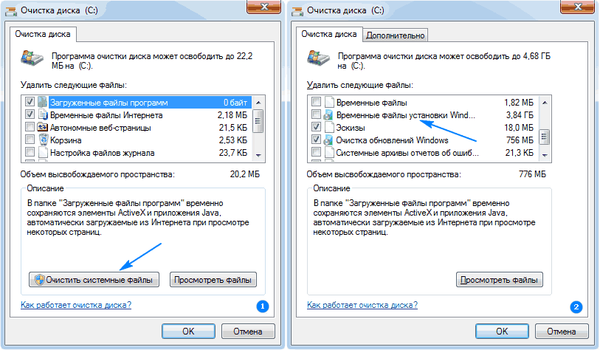
W zakładce, która zostanie otwarta, sekcja „Tymczasowe pliki instalacyjne systemu Windows” jest zaznaczona i kliknij OK. Po zakończeniu dezynfekcji komputer uruchomi się ponownie. Wspomniany wcześniej produkt informatyczny eliminuje to, co zostało zapisane po włączeniu laptopa.
Usuwanie skrótu Pobierz system Windows 10 (GWX.exe)
Konieczność jego usunięcia została już wspomniana. Dalsze szczegółowe instrukcje, jak to zrobić. Szczegółowy opis algorytmu jest niezbędny do uzupełnienia obrazu i kompletności poprzednich instrukcji, które mogą się przydać..
Przede wszystkim musisz przejść do „Panelu sterowania”, „Windows Update”. Następnie wybierana jest sekcja „Zainstalowane aktualizacje”. Następnie użytkownik znajduje KB3035583, klika ją i wybiera „Usuń”. Po wykonaniu tych kroków komputer uruchomi się ponownie. Etap kończy się kolejną wizytą w Centrum aktualizacji.
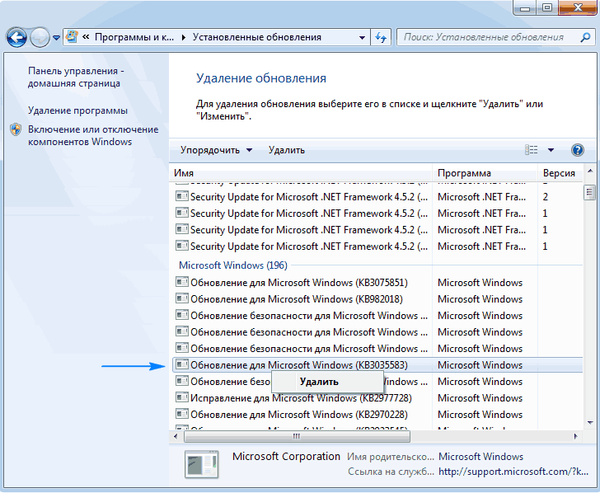
W nim użytkownik wchodzi do sekcji „Wyszukaj aktualizacje” znajdującej się w menu po lewej stronie, czeka przez pewien czas i klika „Znaleziono ważne aktualizacje”. Lista powinna zawierać wcześniej wspomniany KB3035583. Po kliknięciu, a następnie kliknij „Ukryj aktualizację”.
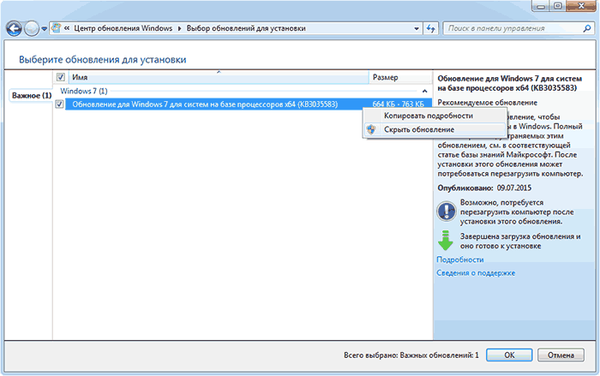
Rezultatem tych i poprzednich wysiłków będzie usunięcie skrótu do Windows 10, a wdrożenie „dziesiątek” zostanie ostatecznie anulowane.
W przypadku ponownego wyświetlenia karty z nieznanych przyczyn pomoże następujący algorytm operacji:
- Powtarzane przejście wcześniej przedstawionych etapów,
- Po zakończeniu wszystkich działań w rejestrze tworzona jest sekcja HKEY_LOCAL_MACHINE \ SOFTWARE \ Policies \ Microsoft \ Windows \ Gwx. Wewnątrz znajduje się DWORD32 o nazwie DisableGwx i wartości 1. Na koniec wszystko na pewno zadziała.
Zdecydowana rekomendacja Microsoft dla nowego systemu operacyjnego
Do jesieni ubiegłego roku przedstawiony algorytm był bardzo skuteczny. Pozwolił upewnić się, że oferty z aktualizacjami nie pojawią się, a składniki instalacji systemu operacyjnego nie zostaną załadowane. Wynik był zawsze.
Pojawienie się kolejnych zmian w „kompatybilności” starych wersji ponownie przywróciło użytkowników do poprzedniej pozycji znalezienia rozwiązania problemu. Wznowiono zdecydowane zalecenia dotyczące wdrożenia „dziesiątek”.
Jak odmówić uaktualnienia do systemu Windows 10, będzie można zobaczyć ponownie. Istnieje kardynalne wyjście, które nie jest odpowiednie dla wszystkich. Całkowite zamknięcie systemu aktualizacji jest technicznie wykonalne, ale nie jest zalecane przez specjalistów, ponieważ później składniki zabezpieczeń będą musiały zostać pobrane z zasobu Microsoft we własnym zakresie.
Mniej dramatycznym sposobem jest usunięcie i ukrycie następujących zmian:
- KB2952664, KB2977759, KB3083710 - dla Windows 7 (druga pozycja na liście może nie być, nie jest przerażająca),
- KB2976978, KB3083711 - dla systemu Windows 8.1.
Najprawdopodobniej ten algorytm pomoże. Ponadto nowy produkt informatyczny Panel sterowania GWX należy do domeny publicznej. Ona automatycznie usuwa kartę.
Przywracanie obrazu systemu do poprzedniego stanu
Zdarza się, że zalety nowej wersji przekonują użytkownika do wprowadzenia „pierwszej dziesiątki” po wszystkich opisanych działaniach. Jeśli decyzja o instalacji systemu Windows 10 jest nadal podejmowana, musisz wykonać następujące kroki:
- W centrum aktualizacji wprowadź listę ukrytych aktualizacji i ponownie aktywuj KB3035583;
- W edytorze rejestru wprowadzane są zmiany w komponencie DisableOSUpgrade, w niektórych przypadkach jest on nawet usuwany.
Następnie rozpocznij instalację wszystkich niezbędnych aktualizacji, uruchom ponownie system operacyjny i komputer. Po pewnym czasie system ponownie zaoferuje Windows 10, aby zapoznać się ze wszystkimi jego zaletami..











